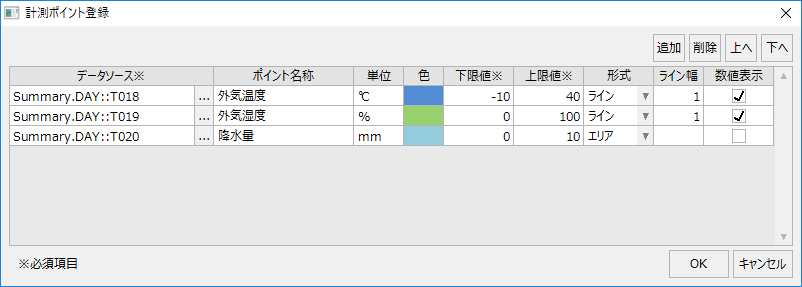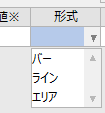概要
使用量グラフ、換算グラフのグラフ上には、計測値を重ねて表示することができます。例えば、外気温度や湿度などの計測値をグラフ上に重ねて表示することにより、これらの計測値がエネルギーの使用量に対してどのように影響しているのかを知ることができます。
計測ポイントの登録は、計測ポイント登録画面から行います。この作業は、監視システムの実行中に設定画面から行う必要があります。
以下に、計測ポイント登録の操作方法について説明します。尚、以下の操作は、Panel Server、Panel Browserともにオンライン実行されている状態で行って下さい。
|
計測値をグラフに表示する場合、ロギング・集計データに目的の計測値が含まれている必要があります。 |
|
「エネルギー管理の実践」には、一般的な設定例のサンプルが用意されています。サンプルには計測ポイントが登録された状態となっており、実際に使用する際の参考にすることができます。 |
計測ポイントの登録は、計測ポイント登録画面から行います。
この設定画面はエネルギー管理画面のメニューから呼び出すことができます。
メニューを表示するには、画面右上に表示されている設定アイコン(歯車アイコン)をクリックします。
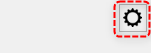
画面の右側に表示されたメニューの中から「ポイント登録」を開き、「計測ポイント登録」を選択してください。
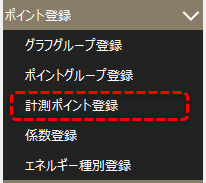
設定画面が表示されました。
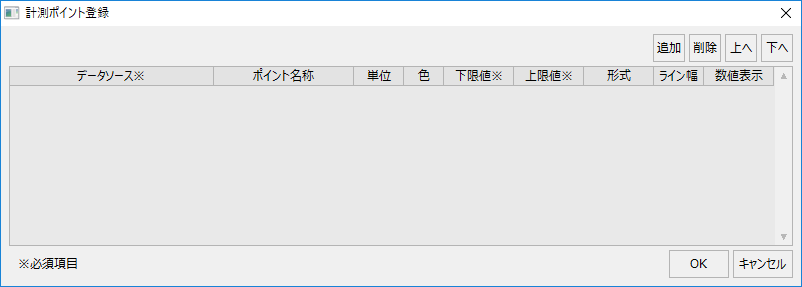
計測ポイントの登録では、グラフ上に表示したい計測ポイントのデータソース、ポイント名称、単位、表示色、上限値、下限値、表示形式などの設定を行います。
計測ポイントの登録手順は以下のとおりです。
■計測ポイントの追加
計測ポイントを追加するには、「追加」ボタンをクリックします。

すると、リストに新たな行が1行追加されました。

まずは、データソースの選択を行います。以下のボタンをクリックして選択画面を表示します。

すると、データソース選択ダイアログが表示されます。
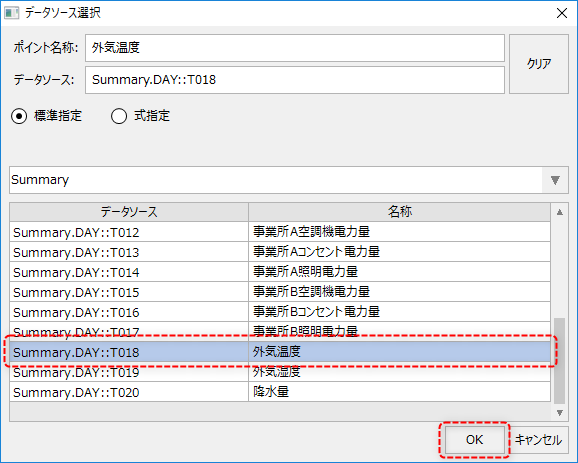
リストから目的の計測値のデータソースを選択し、OKボタンをクリックします。
データソースが選択されました。

続いて、単位、色、下限値、上限値、形式、ライン幅、数値表示の有無を設定します。
単位には任意の文字を直接入力してください(「℃」など)。下限値、上限値は、グラフ上で表示する値の範囲を指定します。この設定値は必ず指定してください。
形式は以下のコンボボックスから選択します。
|
バー ・・・バーグラフで表示します。 ライン ・・・折れ線グラフで表示します。 エリア ・・・折れ線でエリアを塗りつぶして表示します。
各表示の体裁については、ライブラリリファレンスの「エネルギー管理(EMS)」を参照してください。 |
設定が完了したら、OKボタンをクリックして設定を保存してください。
(計測ポイントの設定例)